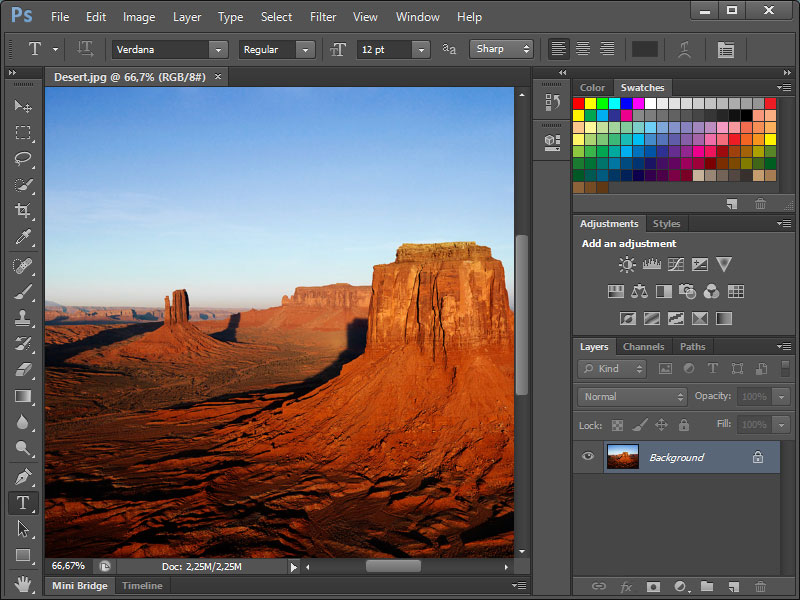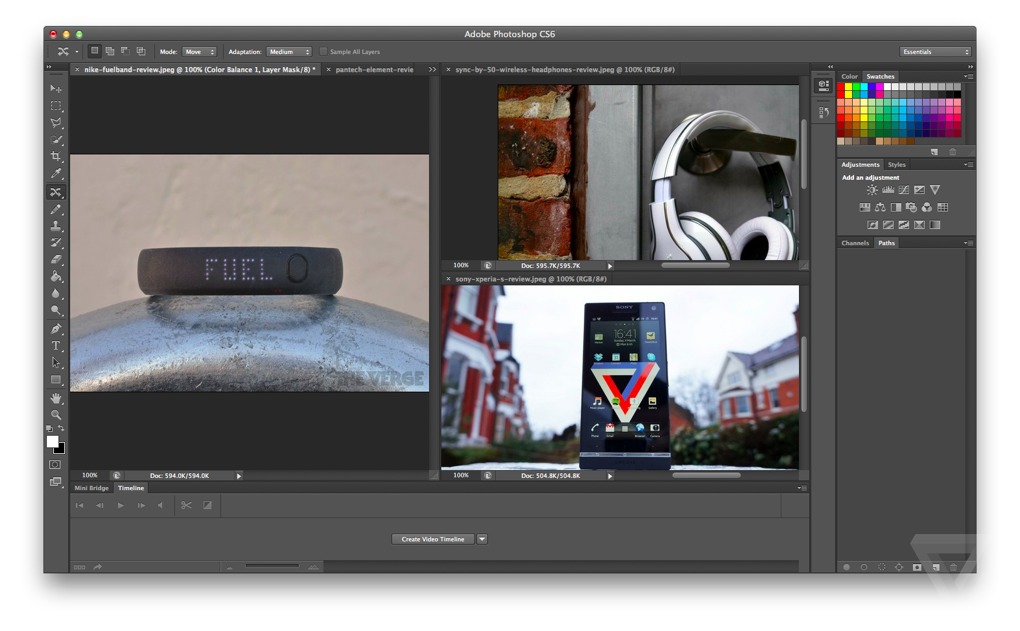Photoshop CS6: новые возможности для дизайнеров
4 — 2012
Николай Дубина [email protected]
Скоро компания Adobe официально анонсирует выход нового, шестого пакета Creative Suite. Но уже сейчас, на основе пререлиза и публичной бетаверсии, можно оценить основные нововведения во флагмане графических программ — Photoshop CS6.
Специалисты Adobe основательно поработали над «шестеркой». Некоторые изменения видны сразу после запуска программы — это переработанный интерфейс с новой цветовой схемой и иконками на панели инструментов. Изменения коснулись выбора размера кистей, инструментов обрезания и перемещения, возможности редактирования видео, ускорения работы фильтров за счет вычислительных возможностей видеокарт и др.
Отметим, что Adobe рекомендует использовать карты с 512 Мбайт памяти на борту в минимальной конфигурации. К тому же Photoshop CS6 не будет поддерживать 32разрядные маки. Полное описание аппаратных и программных требований вы найдете в конце данного обзора, а начнем мы с рассмотрения следующие новых функций и важных изменений:
- редизайн интерфейса;
- фоновое автосохранение;
- инструменты перемещения и заливки по содержимому;
- расширенные возможности эффекта размытия;
- Color Range — цвет кожи и распознавание лиц;
- ACR 7;
- инструмент кадрирования;
- свойства панели Adjustment;
- поддержка видео;
- фильтр Oil Paint;
- автоматическая коррекция параметров;
- фильтр адаптивной коррекции искажений при съемке широкоугольным объективом;
- текстовые стили;
- окно настройки параметров печати;
- другие улучшения;
- системные требования.

Редизайн интерфейса
Как и ожидалось, CS6 предлагает ряд новых инструментов и функций. Однако первое, что бросается в глаза при запуске новой версии программы, — это изменения в интерфейсе. Впервые за 22 года команда Adobe сделала полный редизайн Photoshop’а (рис. 1). Изменения коснулись не только панелей — заново были отрисованы 1800 иконок и 250 курсоров!
Рис. 1. Рабочее окно Photoshop CS6
По умолчанию CS6 предлагает самую темную тему оформления рабочего пространства, а на выбор — еще несколько вариантов цветовой схемы интерфейса. Для того чтобы ее поменять, надо зайти в меню Preferences —> Interface.
В CS6 вы также можете настроить отображение так называемого rich cursors для показа рядом с курсором контекстной информации, такой как размеры, угол поворота и другие параметры.
Фоновое автосохранение
Возможно, одним из самых важных дополнений в Photoshop CS6 стало автоматическое сохранение документа, над которым ведется работа, через указанный пользователем промежуток времени (рис.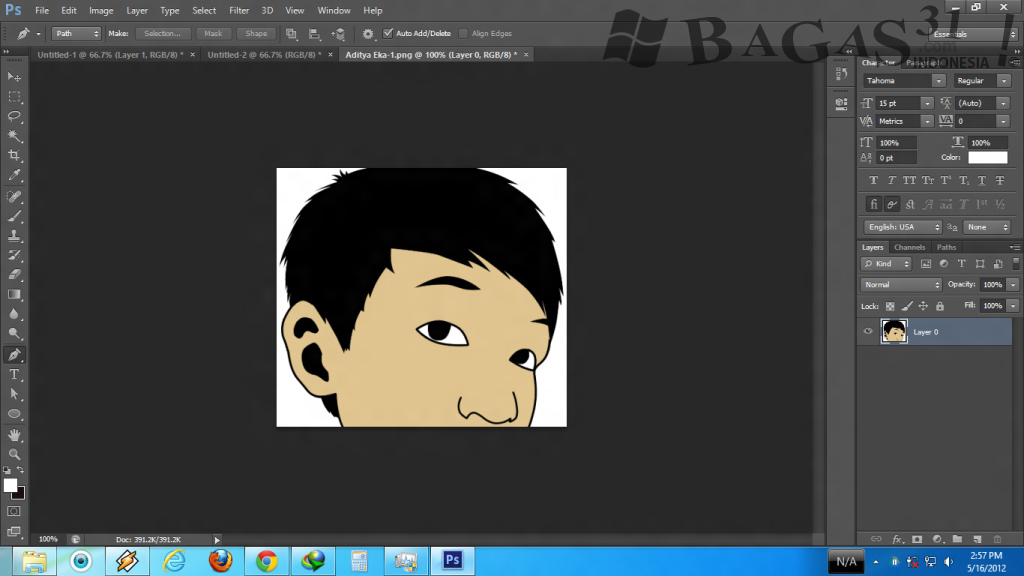 2). При сохранении документа вы можете продолжать работать — операция выполняется незаметно для пользователя в фоновом режиме. Особенно актуально это будет при работе с большими документами.
2). При сохранении документа вы можете продолжать работать — операция выполняется незаметно для пользователя в фоновом режиме. Особенно актуально это будет при работе с большими документами.
Рис. 2. Настройки автосохранения
В ходе работы Photoshop создает временный файл на жестком диске для последующего восстановления в случае краха программы, который периодически корректируется для отражения текущего состояния документа. При перезапуске программы после аварийного завершения Photoshop восстановит из этого файла сохраненную информацию с добавлением к имени файла слова Recovered. Важно отметить, что восстановленный файл представляет собой отдельный документ — временную копию рабочего файла.
Инструменты перемещения и заливки по содержимому
Технология Contentaware, которая появилась в Photoshop CS5 (Fill tool), теперь доступна в меню Patch tool. Там же находится инструмент Move (перемещение), основанный на технологии заливки с учетом содержимого.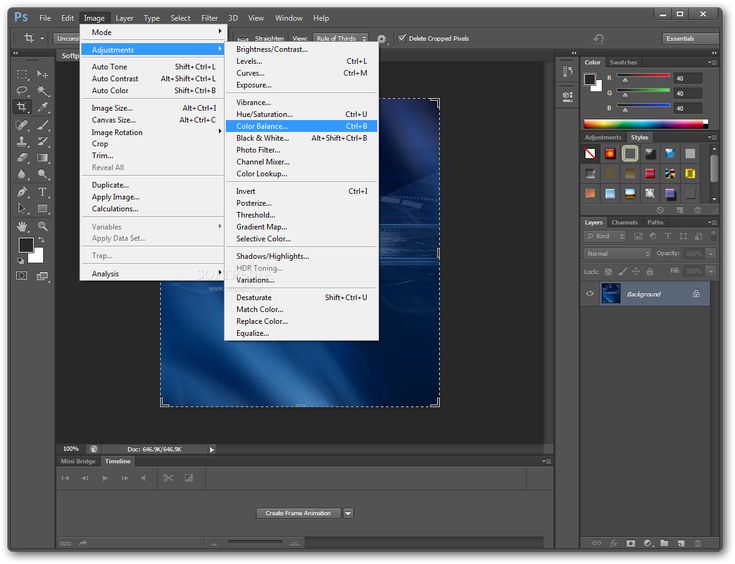 Перемещаемый объект максимально реалистично встраивается в новое окружение, а место его прежнего положения заливается с учетом окружения.
Перемещаемый объект максимально реалистично встраивается в новое окружение, а место его прежнего положения заливается с учетом окружения.
Алгоритмы Contentaware (подбор и смешивание) были обновлены для более быстрой работы и создания адекватно высокой контрастности края.
Расширенные возможности эффекта размытия
В CS6 реализованы три новых инструмента для создания эффекта размытия (так называемого разблюривания) — Field Blur, Iris Blur и TiltShift. Они сгруппированы в верхней части панели Filter —> Blur. Обратите внимание, что изменения в настройке контрольных точек делаются не в окне фильтра, а непосредственно на изображении.
Field Blur имитирует уже привычный нам эффект размытия. Iris Blur позволяет размывать только выбранные части изображения (рис. 3). При этом для различных контрольных точек можно задать собственную степень размытия. Здесь же можно отредактировать форму встроенной маски для изоляции отдельных частей изображения от применяемого эффекта. Настройками можно контролировать степень размытия, яркость, цвет и показатели боке. А TiltShift blur позволяет имитировать поведение линзы, иными словами — манипулировать плоскостью фокуса.
Настройками можно контролировать степень размытия, яркость, цвет и показатели боке. А TiltShift blur позволяет имитировать поведение линзы, иными словами — манипулировать плоскостью фокуса.
Рис. 3. Рабочее окно настройки эффекта Iris Blur
Color Range — цвет кожи и распознавание лицВ новой версии Photoshop при выполнении стандартной процедуры выделения по цветовому диапазону (Select —> Color Range) появилась возможность создания выделения, основанного на телесных тонах. Кроме того, реализована функция нахождения лиц на изображении — Detect Faces, которая распознает лица, чтобы можно было точнее настроить выделение.
ACR 7
Обновилась панель Adobe Camera Raw. Для тех, кто следит за развитием программы Lightroom и знаком с ее текущей, 4й версией, здесь не будет ничего нового. ACR полностью следует за обновлениями Lightroom.
Инструмент кадрирования
Функция кадрирования, конечно, в программе не новая, но у нее появилась парочка важных улучшений.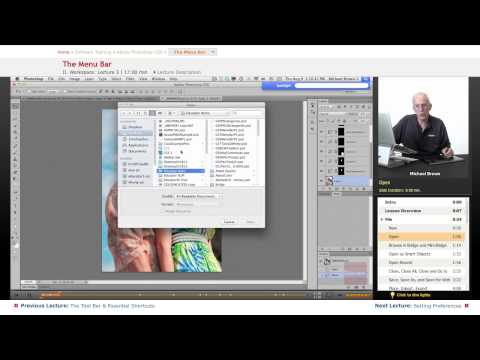 Первое, что вы заметите после выбора инструмента кадрирования, — вам не придется перемещением мыши устанавливать область обрезки, рамки автоматически установятся вокруг всего изображения (рис. 4). Это сэкономит несколько секунд и немало нервных клеток тех, кто часто занимается кадрированием. Впрочем, вы можете выбрать в настройках Классический режим, чтобы вернуться к старому стилю.
Первое, что вы заметите после выбора инструмента кадрирования, — вам не придется перемещением мыши устанавливать область обрезки, рамки автоматически установятся вокруг всего изображения (рис. 4). Это сэкономит несколько секунд и немало нервных клеток тех, кто часто занимается кадрированием. Впрочем, вы можете выбрать в настройках Классический режим, чтобы вернуться к старому стилю.
Рис. 4. Настройка инструмента кадрирования
Другая новая опция — Delete Cropped Pixels — автоматически разблокирует фоновый слой. А дальше с ним уже можно работать, как с обычным слоем, для сокрытия кадрированных областей. В предыдущих версиях такой возможности не было.
Свойства панели
AdjustmentНовая панель свойств Properties теперь работает с изображением через корректирующий слой или маску. Эта панель может быть изменена путем перетаскивания ее правого нижнего края.
Поддержка видео
В Photoshop CS6 значительно расширена поддержка видеофайлов.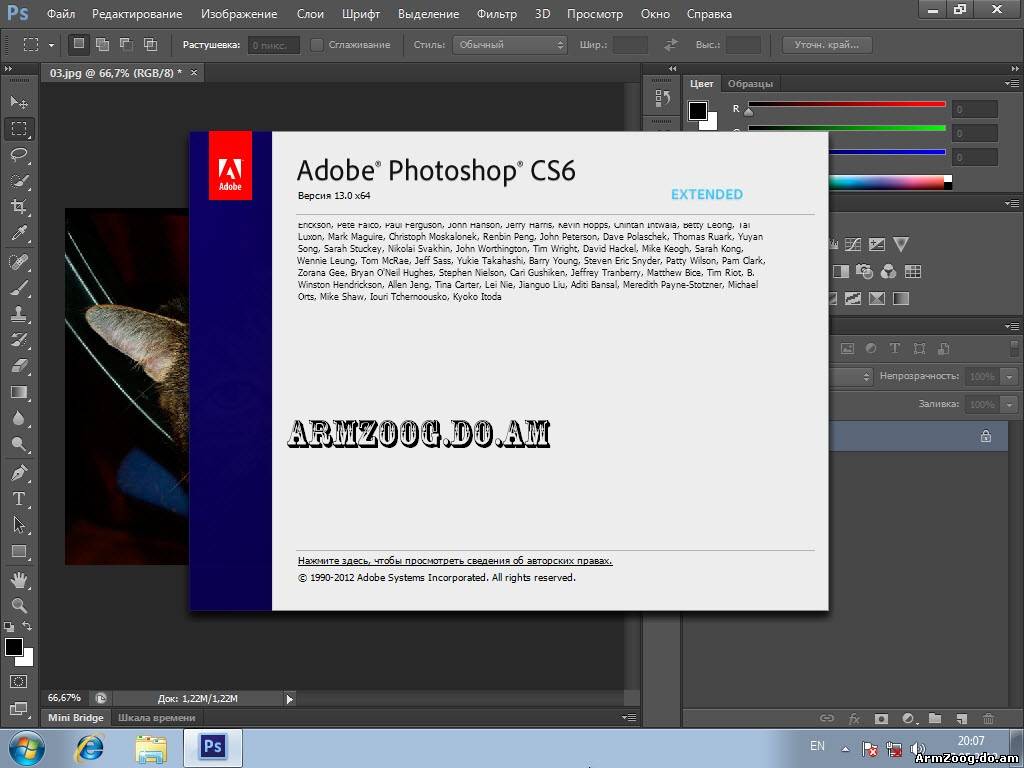 Вы можете добавлять и отключать звуковые дорожки, создавать переходы, использовать инструмент Текст и вообще выполнять все стандартные операции Photoshop над открытым видеофайлом. Поддерживаемые форматы файлов для импорта и экспорта видео обрабатываются Adobe Media Encoder — движком Adobe Premiere. Но, в отличие от CS5, где поддержка видео ограничена Photoshop Extended, все эти возможности будут доступны в обеих версиях Photoshop CS6.
Вы можете добавлять и отключать звуковые дорожки, создавать переходы, использовать инструмент Текст и вообще выполнять все стандартные операции Photoshop над открытым видеофайлом. Поддерживаемые форматы файлов для импорта и экспорта видео обрабатываются Adobe Media Encoder — движком Adobe Premiere. Но, в отличие от CS5, где поддержка видео ограничена Photoshop Extended, все эти возможности будут доступны в обеих версиях Photoshop CS6.
Фильтр
Oil PaintНовый фильтр для создания имитации живописи масляной краской позволяет быстро применить эффект к фотографии. Предпросмотр и настроки фильтра открываются в отдельном окне в полный размер. Параметры кисти и освещения могут быть скорректированы с просмотром изменений в реальном времени. Найти новый эффект можно в меню Filter —> Oil Paint.
Автоматическая коррекция параметров
В CS6 были полностью обновлены алгоритмы инструментов автоматической коррекции изображения.
Фильтр адаптивной коррекции искажений при съемке широкоугольным объективом
Photoshop CS6 получил новый инструмент для исправления дисторсии широкоугольных объективов. Особенно актуально это для фотографий, снятых объективом «рыбий глаз», и для исправления искажений в панорамах.
Текстовые стили
В Photoshop CS6 пользователям предоставлен полный набор возможностей по редактированию стиля абзацев и символов — такой же, как в InDesign и других профессиональных программах верстки. Доступ к панели для редактирования стилей можно получить, выбрав меню  После создания нового стиля вы можете дважды щелкнуть по нему, чтобы открыть окно настроек (рис. 5).
После создания нового стиля вы можете дважды щелкнуть по нему, чтобы открыть окно настроек (рис. 5).
Рис. 5. Панель настроек стиля абзаца
Преимущество использования стилей проявляется, когда вам нужно изменить какойлибо атрибут, например размер шрифта или его цвет. Неважно, сколько текстовых слоев содержит документ, — вы можете изменить стиль одного текстового слоя, и все изменения будут автоматически применены к любому слою, имеющему такой же стиль.
Некоторые улучшения в Photoshop CS6
Категории |
Изменения |
Комментарии |
Кисти |
Интерактивное изменение размера и жесткости кисти |
Включение этого изменения находится |
Максимальный размер кисти увеличен до 5000 пикселов |
||
Динамическое изменение цвета за один проход |
Пользователь может вернуться к старому стилю |
|
Слайдер Brightness / Contrast при рисовании текстур |
||
Кисть для статической проекции |
||
Кисть-курсор отражает динамику кисти |
||
Пипетка |
Всплывающее меню выбора размера для различных |
|
Возможность игнорировать корректирующие слои |
Новое меню в выпадающей панели параметров |
|
Новый режим для пипетки, позволяющий выбрать текущий слой или нижележащий |
Новое меню в выпадающей панели параметров |
|
Форматы файлов |
Чтение общего стереоизображения из пары форматов (JPS, PNS) |
|
Расширенное чтение формата файлов TIFF |
||
Чтение формата BIGTIFF |
||
Предоставление пользователю выбора относительно |
||
Грамматика |
Стандартизирована грамматика всего приложения |
|
Слои |
Добавлено контекстное меню, которое удаляет эффект слоя, а не просто отключает его |
|
Добавлены варианты смешения для стилей слоев Gradient Overlay и Gradient Stroke |
||
Сочетание клавиш 00 устанавливает прозрачность слоя 0% |
Используйте Shift + 00 для установки прозрачности 0% |
|
Добавлены опции бикубического сглаживания и шарпенинга при свободной трансформации слоев |
||
Разрешено изменение режима наложения нескольких слоев одновременно |
||
Разрешена блокировка нескольких слоев |
||
Введена комбинация клавиш Ctrl + J для дублирования слоев и групп слоев |
||
Разрешено изменение цветовой маркировки для нескольких слоев одновременно |
||
Включение подсказки при наведении курсора на имя слоя |
Работает, только если имя слоя определено |
|
Можно использовать Alt + клик на переключатель стрелок (группы и эффекты) в панели слоев, чтобы всё закрыть |
||
Показ эффекта наложения на значке слоя |
||
Показ правильных значений прозрачности и режима наложения для скрытых слоев |
||
Переход на новый слой при переименовании, Shift + Tab — переход к предыдущему |
||
Новая команда для растрового слоя с эффектом слоя, слияние выбранных слоев |
||
Изменение порядка эффектов в палитре слоев в соответствии со стилем / режимом смешивания |
||
Эффект Liquify |
Изменение размера кисти клавишами |
|
Увеличение максимального размера кисти |
||
Пресеты |
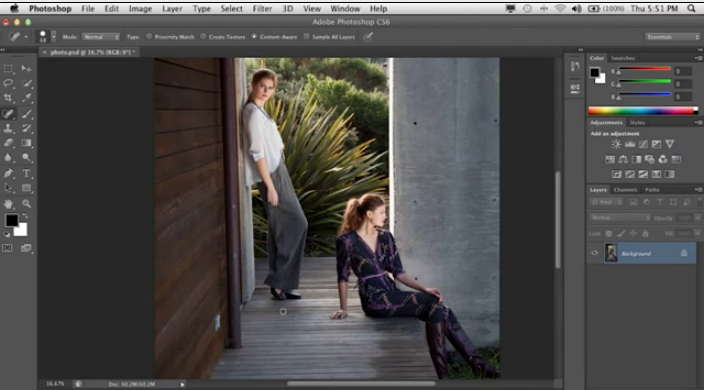 д.) д.) |
|
Добавлен новый пресет Gradient Map |
||
Возможность реорганизации пресетов инструментов |
Изменения сохраняются после повторного запуска |
|
Добавлен Contact Sheet II как вариант автоматизации |
||
Категории |
Изменения |
Комментарии |
SDK |
Добавлена возможность доступа к инструменту по имени посредством скриптов |
|
Выделения |
Рамка, лассо и перо при настройке поддерживают знак |
В диалоговом окне |
Запоминание радиуса размытия в диалоговом окне |
||
Трансформации |
Улучшено перемещение векторных кривых |
|
Не пропадает значок смарт-объекта при трансформации слоя |
||
Отмена или отключение автоматического поворота при открытии |
||
Пользовательский интерфейс |
||
Для Windows: при создании нового документа или открытии существующего добавлено контекстное меню на вкладке документа |
Раньше было только для Mac |
|
Добавлен флажок Не показывать снова при выводе предупреждения |
||
Разное |
При удержании нажатой клавиши Shift во время запуска программы отключаются плагины сторонних разработчиков |
Окно настройки параметров печати
Интерфейс настройки печати претерпел в CS6 некоторые изменения.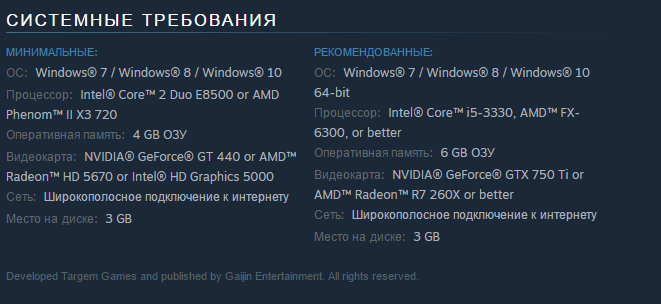 Функциональность в целом осталась той же, что и в предыдущих версиях, но некоторые изменения довольно заметны. Органы управления теперь размещены вдоль правой части диалогового окна и организованы в виде отдельных панелей. Размер надписей стал явно крупнее. А поля печати теперь настраиваются прямо в окне предварительного просмотра (рис. 6).
Функциональность в целом осталась той же, что и в предыдущих версиях, но некоторые изменения довольно заметны. Органы управления теперь размещены вдоль правой части диалогового окна и организованы в виде отдельных панелей. Размер надписей стал явно крупнее. А поля печати теперь настраиваются прямо в окне предварительного просмотра (рис. 6).
Рис. 6. Окно настройки параметров печати
Другие улучшения
Учитывая отзывы пользователей и их запросы, были выполнены и другие сравнительно небольшие, но повышающие производительность работы изменения, которые не менее важны для нормального развития программы. В настоящий момент их насчитывается около полусотни, поэтому мы перечислим их в таблице, разбив по категориям.
Системные требования
Минимальные системные требования для Photoshop изменились, особенно для пользователей Mac. Photoshop CS6 не поддерживает 32битные маки. Допускается работа только под управлением 64разрядных процессоров Intel и Mac OS 10.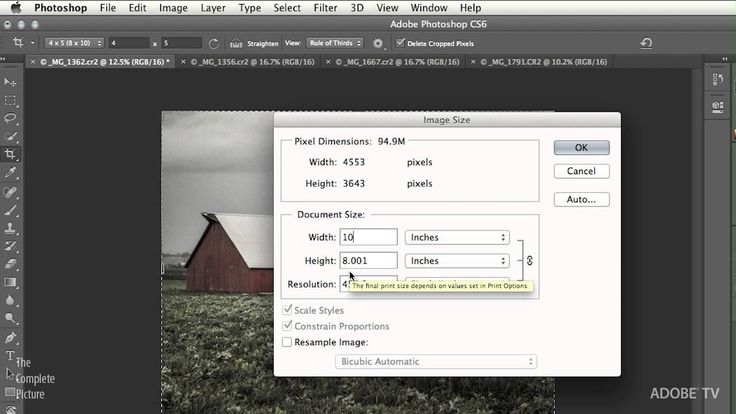 6 или выше.
6 или выше.
Для Windows минимальные требования следующие: Windows XP (с Service Pack 3), Windows Vista Home Premium, Business, Ultimate или Enterprise (с Service Pack 2), Windows 7 или Windows 8.
Photoshop CS6 использует мощность видеокарты для повышения общей производительности, поэтому минимальный рекомендуемый объем памяти для видеокарт составляет 512 Мбайт.
КомпьюАрт 4’2012
фотошоп работает на макбуке?
Главная » Фотошоп
Автор Milena Anderson На чтение 4 мин. Опубликовано
Краткий ответ
- Да, Photoshop можно использовать на Macbook. Однако это не всегда самый эффективный способ использования программного обеспечения.
- Например, если вы хотите выполнять сложную работу по редактированию фотографий или дизайну, настольный компьютер с более мощной видеокартой может быть лучшим вариантом.

работает ли фотошоп на макбуке?
работает ли фотошоп на макбуке?
Можно ли использовать Photoshop на MacBook?
Да, Photoshop можно использовать на MacBook. Программное обеспечение доступно как для операционных систем Mac, так и для Windows.
Подходит ли Mac для Photoshop?
На этот вопрос нет однозначного ответа, поскольку он зависит от индивидуальных предпочтений и потребностей.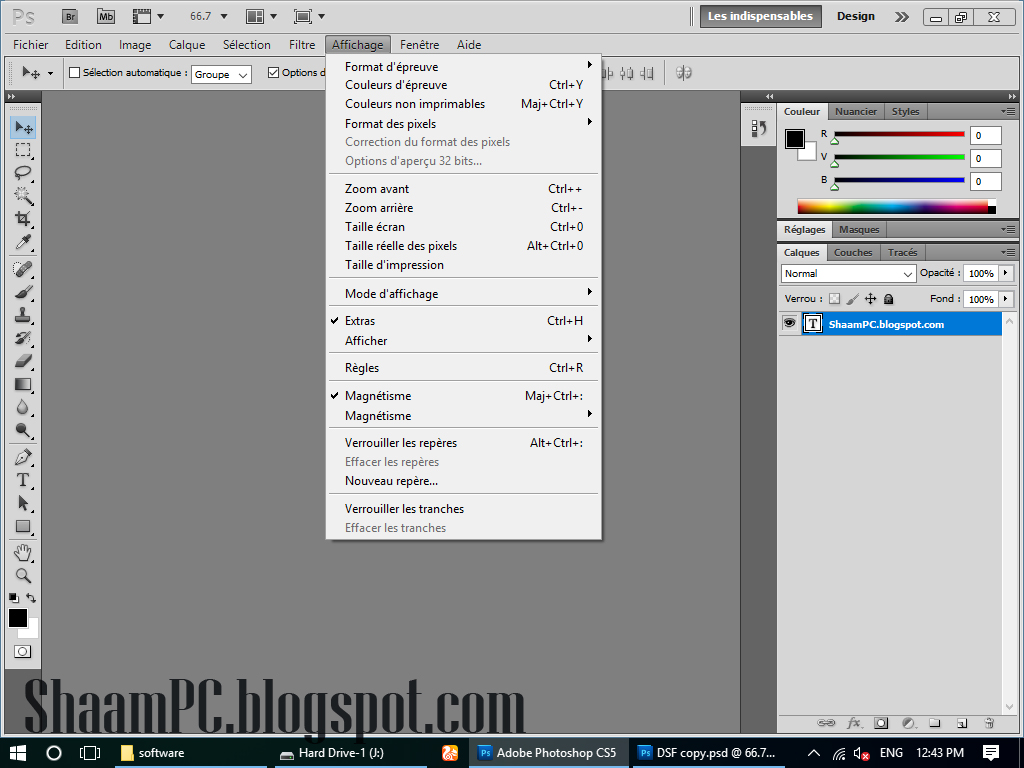 Некоторые люди могут обнаружить, что Mac лучше подходят для Photoshop из-за стабильности и настраиваемости операционной системы, в то время как другие могут предпочесть ПК из-за их большей вычислительной мощности. В конечном счете, каждый сам решает, какая платформа ему больше подходит.
Некоторые люди могут обнаружить, что Mac лучше подходят для Photoshop из-за стабильности и настраиваемости операционной системы, в то время как другие могут предпочесть ПК из-за их большей вычислительной мощности. В конечном счете, каждый сам решает, какая платформа ему больше подходит.
Почему мой Photoshop не работает на Mac?
Может быть несколько причин, по которым Photoshop не работает на вашем Mac. Во-первых, убедитесь, что у вас установлена последняя версия Photoshop. Если вы это сделаете, но он по-прежнему не работает, попробуйте перезагрузить компьютер. Если это не сработает, возможно, вам придется переустановить Photoshop.
Подходит ли MacBook для редактирования?
Да, MacBook — хороший компьютер для редактирования. Он имеет быстрый процессор и много места для хранения, что делает его идеальным для редактирования фотографий и видео. MacBook также имеет встроенный дисплей, который отлично подходит для просмотра фильмов или редактирования фотографий.
Подходит ли MacBook Air для Photoshop?
Да, MacBook Air отлично подходит для Photoshop. Он обладает хорошей мощностью и является очень портативным ноутбуком.
Какова версия Photoshop от Apple?
Версия Photoshop от Apple называется “Фото”. Photos — это базовый редактор изображений, предустановленный на всех компьютерах Mac. У него ограниченные возможности по сравнению с Photoshop, но он идеально подходит для основных задач редактирования фотографий.
Подходит ли MacBook для редактирования?
Да, MacBook — хороший компьютер для редактирования. Он имеет быстрый процессор и много места для хранения, что делает его идеальным для редактирования фотографий и видео. MacBook также имеет встроенный дисплей, который отлично подходит для просмотра фильмов или редактирования фотографий.
Подходит ли MacBook Air для Photoshop?
Да, MacBook Air отлично подходит для Photoshop.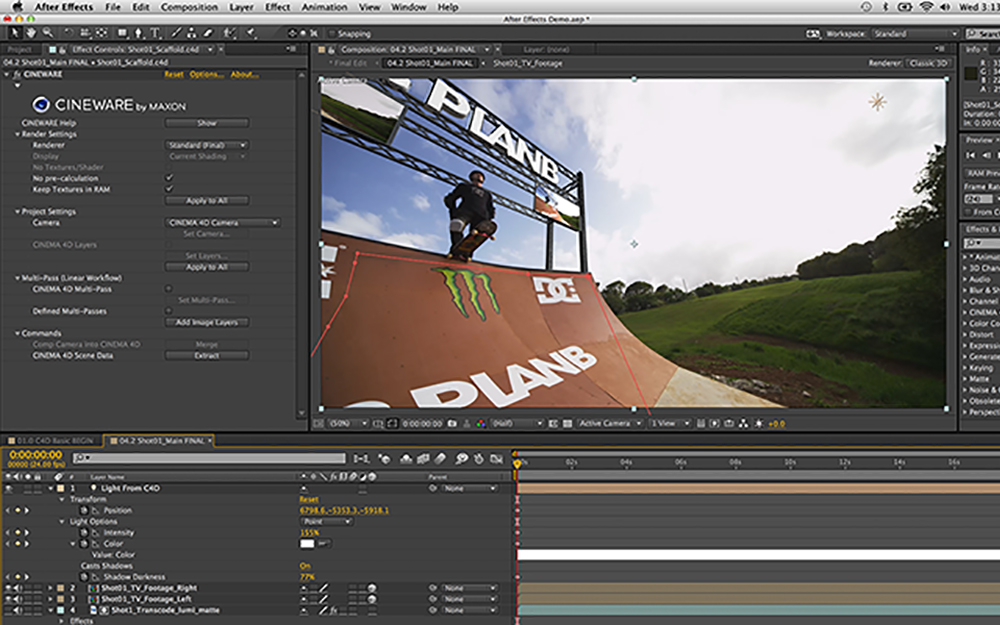 Он обладает хорошей мощностью и является очень портативным ноутбуком.
Он обладает хорошей мощностью и является очень портативным ноутбуком.
Какова версия Photoshop от Apple?
Версия Photoshop от Apple называется “Фото”. Photos — это базовый редактор изображений, предустановленный на всех компьютерах Mac.. У него ограниченные возможности по сравнению с Photoshop, но он идеально подходит для основных задач редактирования фотографий.
Каковы системные требования для Adobe Photoshop?
Системные требования для Adobe Photoshop различаются в зависимости от версии программного обеспечения. Как правило, для Adobe Photoshop требуется компьютер с процессором 1 ГГц или выше, 1 ГБ ОЗУ и не менее 8 ГБ свободного места на жестком диске. Также требуется дисплей с разрешением не менее 1024×768.
С какой macOS совместим Photoshop?
Photoshop совместим с macOS 10.12 и более поздних версий.
Почему фотографы используют Mac?
Есть несколько причин, по которым фотографы могут использовать компьютеры Mac для своей работы. Mac, как правило, имеют лучшую точность цветопередачи и воспроизведение, чем ПК, и они также предлагают больше возможностей программного обеспечения для редактирования фотографий. Кроме того, Mac часто считают более надежной и стабильной платформой, чем ПК, что может быть важно для фотографов, которым необходимо работать быстро и в сжатые сроки.
Mac, как правило, имеют лучшую точность цветопередачи и воспроизведение, чем ПК, и они также предлагают больше возможностей программного обеспечения для редактирования фотографий. Кроме того, Mac часто считают более надежной и стабильной платформой, чем ПК, что может быть важно для фотографов, которым необходимо работать быстро и в сжатые сроки.
Каковы системные требования? для адоб фотошоп?
Системные требования для Adobe Photoshop различаются в зависимости от версии программного обеспечения. Как правило, для Adobe Photoshop требуется компьютер с процессором 1 ГГц или выше, 1 ГБ ОЗУ и не менее 8 ГБ свободного места на жестком диске. Также требуется дисплей с разрешением не менее 1024×768.
С какой macOS совместим Photoshop?
Photoshop совместим с macOS 10.12 и более поздних версий.
Почему фотографы используют Mac?
Есть несколько причин, по которым фотографы могут использовать компьютеры Mac для своей работы. Mac, как правило, имеют лучшую точность цветопередачи и воспроизведение, чем ПК, и они также предлагают больше возможностей программного обеспечения для редактирования фотографий. Кроме того, Mac часто считают более надежной и стабильной платформой, чем ПК, что может быть важно для фотографов, которым необходимо работать быстро и в сжатые сроки.
Mac, как правило, имеют лучшую точность цветопередачи и воспроизведение, чем ПК, и они также предлагают больше возможностей программного обеспечения для редактирования фотографий. Кроме того, Mac часто считают более надежной и стабильной платформой, чем ПК, что может быть важно для фотографов, которым необходимо работать быстро и в сжатые сроки.
Adobe Photoshop CS6 Оптимизация памяти
Всегда смотрите на дату, когда читаете статью. Часть содержимого этой статьи, скорее всего, устарела, так как она была написана 5 февраля 2013 г. . Более свежую информацию см. в наших последних статьях.
Содержание
Введение
В Puget Systems всегда считали, что аппаратное обеспечение компьютера должно быть специально адаптировано к тому, для чего он будет использоваться, чтобы максимизировать его эффективность. Разные программы используют аппаратное обеспечение по-разному, и знание того, как ведет себя программа, важно для определения того, какие аппаратные части должны быть более мощными, а какие менее критичными.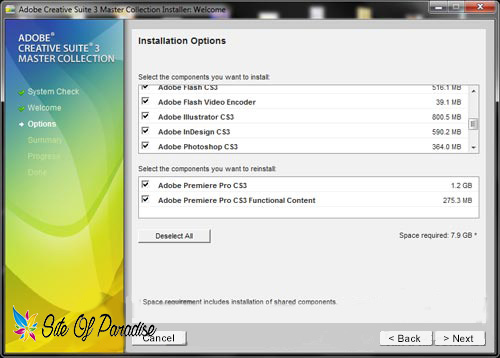 Большинство программ можно сгруппировать в категории, которые имеют схожие требования к аппаратному обеспечению, но есть некоторые программы, которые требуют дополнительного углубленного изучения, чтобы обнаружить тонкие нюансы для этой конкретной программы.
Большинство программ можно сгруппировать в категории, которые имеют схожие требования к аппаратному обеспечению, но есть некоторые программы, которые требуют дополнительного углубленного изучения, чтобы обнаружить тонкие нюансы для этой конкретной программы.
В сентябре прошлого года мы рассмотрели, как видеокарты влияют на производительность Photoshop CS6, в нашей статье об ускорении графического процессора Adobe Photoshop CS6; и из-за его популярности мы хотели расширить тему производительности оборудования в Photoshop, чтобы взглянуть на оперативную память. В частности, в этой статье мы хотим определить, как скорость и конфигурация оперативной памяти влияют на производительность Photoshop CS6.
Что влияет на производительность памяти
Основным фактором, когда речь заходит о производительности оперативной памяти, является просто скорость оперативной памяти . Очевидно, что более быстрая оперативная память действительно быстрее, но зачастую разница настолько мала, что не оказывает заметного влияния на производительность системы.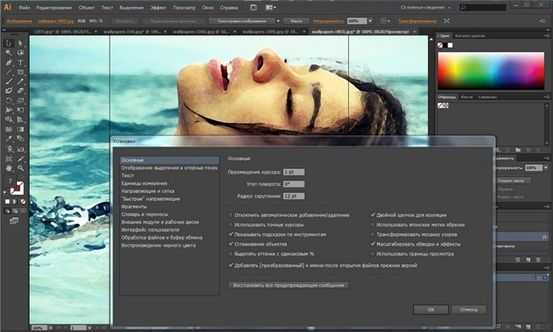 Мы рассмотрели это в прошлом в нашей статье «Преодоление шумихи вокруг высокочастотной оперативной памяти», но в этой статье основное внимание уделялось играм и базовому использованию компьютера, а не конкретно Photoshop. Вполне возможно, что Photoshop CS6 выиграет от использования более высокочастотной оперативной памяти, так что это один из вопросов, на который мы хотим ответить.
Мы рассмотрели это в прошлом в нашей статье «Преодоление шумихи вокруг высокочастотной оперативной памяти», но в этой статье основное внимание уделялось играм и базовому использованию компьютера, а не конкретно Photoshop. Вполне возможно, что Photoshop CS6 выиграет от использования более высокочастотной оперативной памяти, так что это один из вопросов, на который мы хотим ответить.
Конфигурация ОЗУ немного сложнее, так как это вопрос, состоящий из нескольких частей. Первая часть заключается в том, лучше ли иметь меньше больших планок ОЗУ или больше меньших по размеру планок ОЗУ. Больше физических планок оперативной памяти позволяет вам использовать больше каналов оперативной памяти, но вы теряете потенциальную возможность обновления. Второстепенная часть этого вопроса заключается в том, влияет ли размер оперативной памяти на производительность. Планки ОЗУ объемом 8 ГБ гораздо удобнее в использовании, но если вы получаете лучшую производительность от карт памяти емкостью 4 ГБ, вы можете использовать эти карты меньшего размера.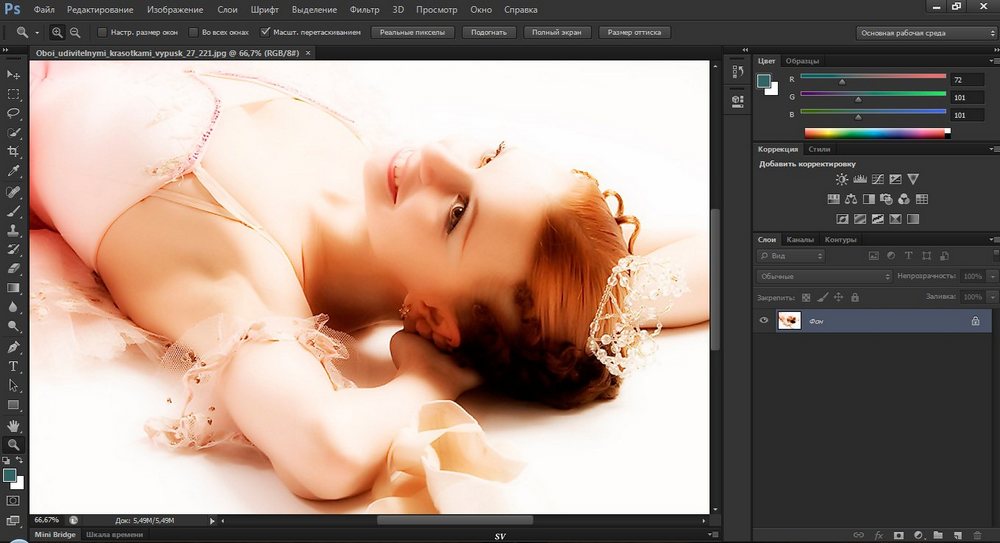 Обычно вы хотели бы использовать наименьшее количество стиков, чтобы дать вам больше места для добавления дополнительных стиков в будущем, но это полностью меняется, если производительность вообще влияет.
Обычно вы хотели бы использовать наименьшее количество стиков, чтобы дать вам больше места для добавления дополнительных стиков в будущем, но это полностью меняется, если производительность вообще влияет.
Последнее, что мы рассмотрим, не имеет прямого отношения к производительности, а относится к предполагаемому объему оперативной памяти, который вам понадобится в вашей системе. Производительность может резко снизиться, если у вас недостаточно оперативной памяти, поэтому, когда вы ищете новый компьютер или обновление, полезно иметь справку, которая поможет вам решить, какой объем оперативной памяти вам подходит. Это сильно зависит от размеров и типов файлов, с которыми вы работаете, но мы дадим некоторые оценки, которые вы можете использовать в качестве основы.
Тестовая установка
Чтобы обеспечить согласованные результаты тестов, мы создали серию «Действий» в 64-разрядной версии Photoshop CS6, чтобы применить эффекты, которые мы выбрали для нашего теста. Каждый эффект применялся со своими параметрами по умолчанию к изображениям разных размеров, чтобы определить, оказывает ли ОЗУ большее или меньшее влияние на большие изображения.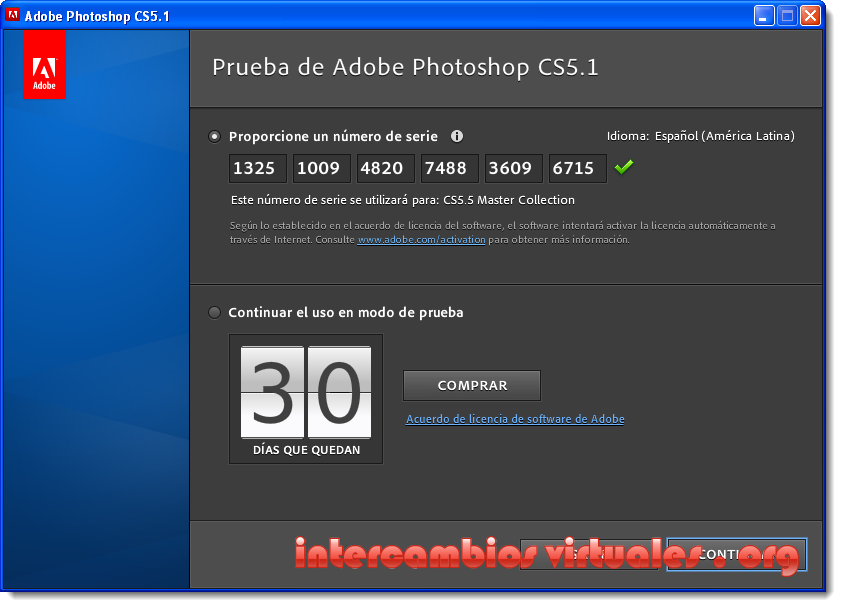 Большая часть нашего тестирования будет проводиться с образами размером 109 МБ и 250 МБ, но мы также проведем некоторые тесты с образами размером до 1024 МБ. Чтобы фактически измерить, сколько времени потребовалось для применения каждого эффекта, мы просто включили встроенную функцию «Время» в Photoshop CS6, которая показывает, сколько времени потребовалось Photoshop для выполнения действия. Этот метод основан на популярном тесте Photoshop Benchmark V3 от HardwareHeaven.com, но адаптирован для наших целей. Используемое нами изображение также взято из этого теста, и его размер был просто изменен для достижения больших размеров изображения.
Большая часть нашего тестирования будет проводиться с образами размером 109 МБ и 250 МБ, но мы также проведем некоторые тесты с образами размером до 1024 МБ. Чтобы фактически измерить, сколько времени потребовалось для применения каждого эффекта, мы просто включили встроенную функцию «Время» в Photoshop CS6, которая показывает, сколько времени потребовалось Photoshop для выполнения действия. Этот метод основан на популярном тесте Photoshop Benchmark V3 от HardwareHeaven.com, но адаптирован для наших целей. Используемое нами изображение также взято из этого теста, и его размер был просто изменен для достижения больших размеров изображения.
Photoshop остался с настройками по умолчанию, с выделением ОЗУ на 60% и полностью включенным ускорением графического процессора. Мы запускали каждый цикл тестирования четыре раза, при этом среднее значение между каждым запуском было нашим окончательным результатом. Перед изменением размера тестового образа (и при изменении установленной оперативной памяти) система была перезагружена, чтобы убедиться, что в оперативной памяти не хранятся ошибочные данные.
| Варианты производительности | Размер изображения изменен со 109Образ МБ до 250 МБ и больше |
Была использована последняя (13.0.1) версия 64-разрядного Photoshop CS6, и чтобы увидеть, как набор микросхем влияет на наши результаты, мы использовали две отдельные тестовые платформы, состоящие из следующего оборудования:
Для нашего тестового ОЗУ мы использовали различные ОЗУ на разных частотах. Единственная оперативная память, которая не имеет другой частоты, — это 8-гигабайтная версия оперативной памяти Kingston HyperX Low Voltage, которую мы использовали при тестировании конфигурации памяти. Для нашего тестирования скорости ОЗУ мы будем использовать одну пару ОЗУ, установленную в двухканальном режиме.
| Модель | Частота | Сроки | Напряжение |
| Patriot Viper Xtreme (2x4GB) PC3-17000 Enhanced Latency Kit | 2133 МГц | 11-11-11-30 | 1,65 В |
| Patriot Viper Xtreme (2x4GB) PC3-15000 Enhanced Latency Kit | 1866 МГц | 9-11-9-27 | 1,65 В |
| Kingston HyperX DDR3-1600 8 ГБ, низкое напряжение | 1600 МГц | 9-9-9 | 1,35 В |
| Kingston HyperX DDR3-1600 4 ГБ, низкое напряжение | 1600 МГц | 9-9-9 | 1,35 В |
| Кингстон DDR3-1333 4 ГБ | 1333 МГц | 11-11-11 | 1,5 В |
Быстродействие памяти
Чтобы увидеть, какое влияние оказывает скорость оперативной памяти на Photoshop CS6, мы просто запустили серию тестов для каждого набора оперативной памяти (1333, 1600, 1866 и 2133 МГц) и сравнили их друг с другом.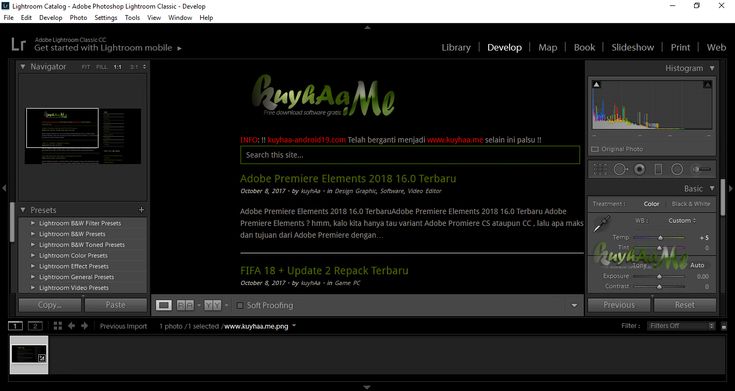 Половина эффектов, которые мы используем, используют ускорение графического процессора, а другая половина — нет. Таким образом, помимо рассмотрения общих изменений производительности, мы также более подробно рассмотрим оба этих типа эффектов по отдельности.
Половина эффектов, которые мы используем, используют ускорение графического процессора, а другая половина — нет. Таким образом, помимо рассмотрения общих изменений производительности, мы также более подробно рассмотрим оба этих типа эффектов по отдельности.
Как мы заявили в тестовой настройке, мы также будем использовать как образ размером 109 МБ, так и версию нашего тестового образа размером 250 МБ. Это позволит нам увидеть, становятся ли какие-либо изменения в производительности более выраженными по мере увеличения размера изображения.
Изображение 109 МБ
| Только эффекты ускорения графического процессора | Только стандартные эффекты | Результаты отдельных тестов |
Начиная с тестовой системы Z77, мы наблюдали небольшое общее увеличение производительности при переходе с 1333 МГц до 1600 МГц (около 1,3%), но после этого прирост производительности был очень незначительным.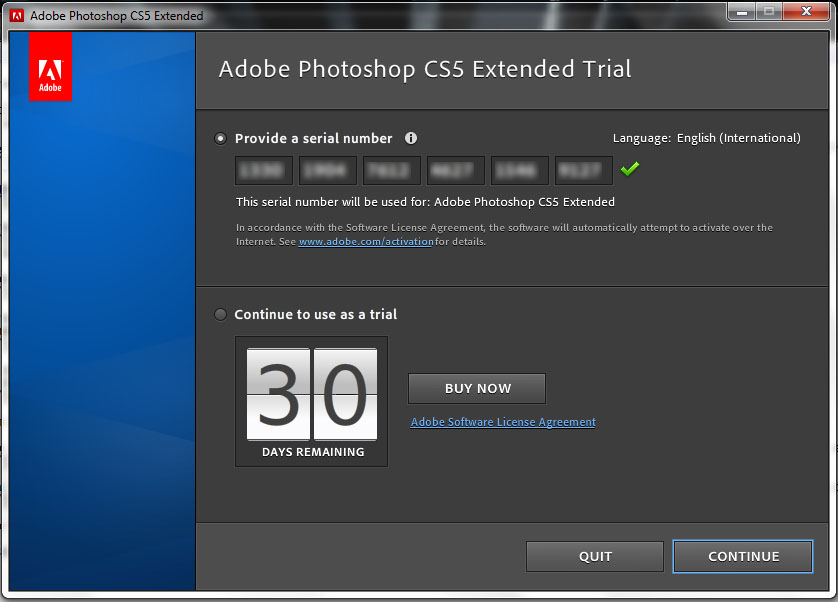 С другой стороны, система X79 показала увеличение производительности до 2133 МГц. Однако этот прирост производительности очень мал, разница составляет всего около 0,6% между оперативной памятью 1600 МГц и 2133 МГц.
С другой стороны, система X79 показала увеличение производительности до 2133 МГц. Однако этот прирост производительности очень мал, разница составляет всего около 0,6% между оперативной памятью 1600 МГц и 2133 МГц.
Когда мы отделяем эффекты, ускоренные графическим процессором, от стандартных эффектов, мы получаем действительно интересные результаты. Эффекты, ускоренные графическим процессором, ясно показывают преимущества использования более быстрой оперативной памяти, но стандартные эффекты практически не показывают никакой разницы. Это действительно полезно знать, так как это говорит нам о том, что для изображений среднего размера (в данном случае 109МБ) более быстрая оперативная память влияет только на эффекты ускорения графического процессора. Даже в этом случае разница невелика (около 1-2%), если вы используете оперативную память быстрее 1333 МГц.
Изображение 250 МБ
| Только эффекты ускорения графического процессора | Только стандартные эффекты | Результаты отдельных тестов |
Для Z77 и X79тестовые системы, мы видим практически те же различия в производительности для образа размером 250 МБ, что и ранее для образа размером 109 МБ.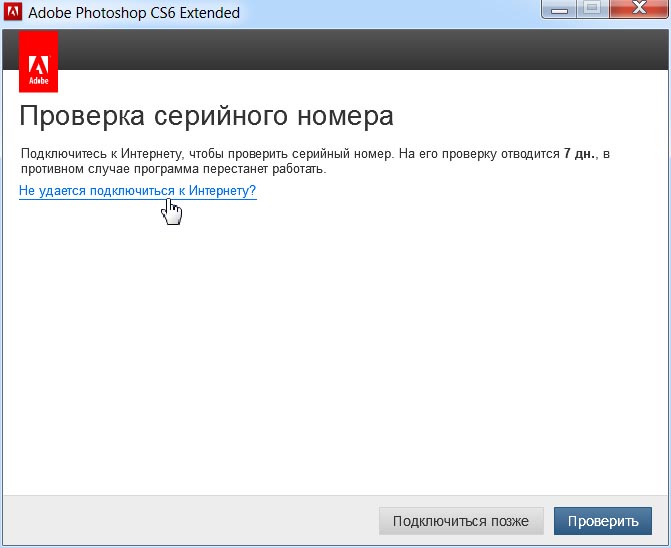 Измеренная разница во времени больше, поскольку эффекты просто требуют больше времени для запуска на больших изображениях, но разница в процентах находится в пределах нескольких десятых процента. Это относится не только к общему времени тестирования, но и к времени для ускоренного и стандартного эффектов графического процессора.
Измеренная разница во времени больше, поскольку эффекты просто требуют больше времени для запуска на больших изображениях, но разница в процентах находится в пределах нескольких десятых процента. Это относится не только к общему времени тестирования, но и к времени для ускоренного и стандартного эффектов графического процессора.
Наше тестирование показало, что оперативная память 1866 и 2133 МГц не обеспечивает значительного увеличения производительности Photoshop CS6, и, поскольку большинство процессоров Intel изначально поддерживают оперативную память до DDR3-1600 МГц, мы рекомендуем использовать именно эту скорость оперативной памяти. Оперативная память, которая работает на более высоких скоростях, чем изначально поддерживает ЦП, имеет повышенный риск сбоя, и, по нашему мнению, небольшие улучшения производительности не стоят риска.
Производительность конфигурации памяти
Проверить, как конфигурация памяти влияет на производительность Photoshop CS6, не так просто, как проверить, как скорость оперативной памяти влияет на производительность, но это, безусловно, возможно.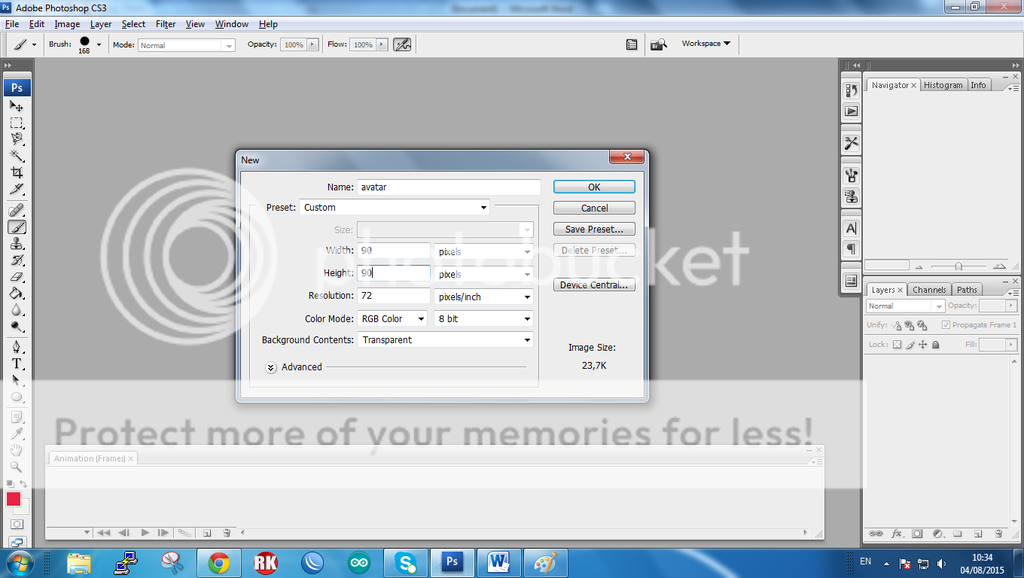 К сожалению, результаты немного запутаны и требуют некоторых усилий, чтобы точно увидеть, что происходит.
К сожалению, результаты немного запутаны и требуют некоторых усилий, чтобы точно увидеть, что происходит.
Чтобы протестировать конфигурацию памяти, мы решили сосредоточиться как на количестве используемых каналов памяти, так и на размере каждой планки оперативной памяти. При тестировании с двумя и четырьмя планками ОЗУ по 4 ГБ в нашей системе Z77 и двумя, четырьмя, шестью и восьмью планками ОЗУ по 4 ГБ в нашей системе X79.системы, мы можем увидеть, есть ли какое-то преимущество в использовании большего или меньшего количества каналов памяти. Кроме того, протестировав две и четыре планки ОЗУ по 8 ГБ в обеих тестовых системах, мы можем увидеть, есть ли какое-либо преимущество в использовании большего количества планок по 4 ГБ или меньшего количества планок по 8 ГБ для достижения того же общего объема памяти в системе.
Изображение 109 МБ
| Только эффекты ускорения графического процессора | Только стандартные эффекты | Индивидуальные результаты испытаний |
Начиная с системы Z77, мы практически не заметили изменений в производительности при переходе от двух планок оперативной памяти к четырем.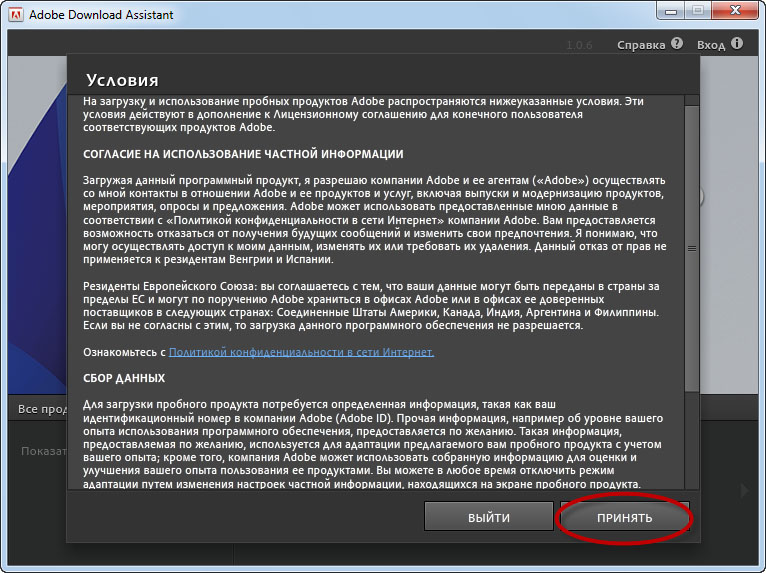 Однако с X79 производительность увеличилась на 0,6% при переходе с двух планок на четыре, но только на 0,25% при переходе как с четырех планок на шесть, так и с шести на восемь. Интересно, что это снова, по-видимому, в основном влияет на эффекты ускорения графического процессора, оставляя стандартные эффекты почти полностью неизменными. Таким образом, хотя количество планок ОЗУ не имеет значения для систем Z77, X79системы получают небольшое преимущество в производительности за счет использования четырех планок оперативной памяти вместо двух. После этого прирост производительности настолько мал, что переживать не стоит.
Однако с X79 производительность увеличилась на 0,6% при переходе с двух планок на четыре, но только на 0,25% при переходе как с четырех планок на шесть, так и с шести на восемь. Интересно, что это снова, по-видимому, в основном влияет на эффекты ускорения графического процессора, оставляя стандартные эффекты почти полностью неизменными. Таким образом, хотя количество планок ОЗУ не имеет значения для систем Z77, X79системы получают небольшое преимущество в производительности за счет использования четырех планок оперативной памяти вместо двух. После этого прирост производительности настолько мал, что переживать не стоит.
Что касается объема памяти, наше тестирование показывает, что при использовании больших физических планок оперативной памяти производительность не меняется. Поэтому, если вы стремитесь к максимально возможной производительности для изображений такого размера, вам немного лучше использовать больше 4-гигабайтных стиков, чем меньше 8-гигабайтных. Стоит ли повышение производительности менее чем на 1% при ускорении с помощью графического процессора более ограниченной возможности обновления — это то, что каждый пользователь должен решить для себя сам.
Изображение 250 МБ
| Только эффекты ускорения графического процессора | Только стандартные эффекты | Результаты отдельных испытаний |
Увеличение размера образа до 250 МБ показывает результаты, аналогичные тестам с изображением размером 109 МБ. Система Z77, в частности, не показывает практически никакой разницы при переходе от двух планок оперативной памяти к четырем. Результаты для X79система, с другой стороны, немного отличается. На этот раз переход с четырех стиков на шесть не дает никакого прироста производительности. Однако увеличение до восьми стиков показывает небольшое увеличение производительности на 0,3%. Таким образом, для систем X79 снова наблюдается небольшой прирост производительности с четырьмя планками по сравнению с двумя, но после этого прирост производительности настолько мал, что об этом не стоит беспокоиться.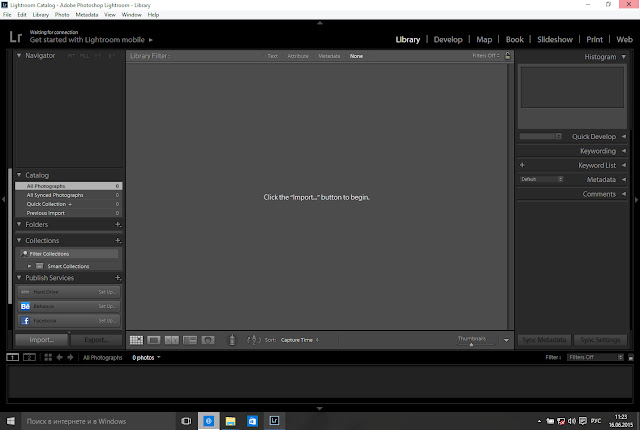
Что касается объема памяти, наше тестирование еще раз показывает, что при использовании больших планок оперативной памяти производительность не меняется. Поэтому, если вы стремитесь к максимально возможной производительности, вам снова лучше использовать больше 4-гигабайтных палочек, чем меньше 8-гигабайтных. Опять же, увеличение производительности менее чем на 1%, скорее всего, не стоит более ограниченной возможности обновления, но это то, что каждый пользователь должен будет решить самостоятельно.
Возможно, самый важный аспект, когда речь идет о памяти для Photoshop CS6, заключается в том, что у вас ее просто достаточно. Если Photoshop требуется больше оперативной памяти, чем доступно, вы можете столкнуться с огромным падением производительности и, возможно, даже с ошибками, которые полностью остановят вашу работу. Хотя точный объем оперативной памяти, который вам понадобится, зависит от изображений, с которыми вы работаете, мы можем предоставить вам оценку, по крайней мере, для начала.
Чтобы увидеть, сколько оперативной памяти Photoshop CS6 использует для изображений разных размеров, мы взяли исходное тестовое изображение и просто изменили его размер до 250 МБ, 500 МБ, 750 МБ и 1024 МБ. Затем, регистрируя общий объем оперативной памяти, используемой системой, мы запустили ту же серию тестов с четырьмя проходами, что и в предыдущем тестировании. Установив в систему 32 ГБ ОЗУ (что больше, чем требуется Photoshop даже для изображения размером 1024 МБ), мы можем гарантировать, что Photoshop будет иметь всю необходимую ОЗУ.
Обратите внимание, что данные на приведенной ниже диаграмме были сжаты, поэтому циклы тестов для каждого размера изображения масштабируются так, чтобы соответствовать друг другу. Тестирование больших изображений заняло намного больше времени, но масштабирование результатов значительно упрощает сравнение использования ОЗУ между изображениями разных размеров.
По умолчанию Photoshop CS6 хочет выделить для себя 60% оперативной памяти системы. Взяв пиковое значение и используя это распределение по умолчанию, равное 60% оперативной памяти системы, мы можем получить следующий рекомендуемый объем оперативной памяти для каждого размера образа:
Взяв пиковое значение и используя это распределение по умолчанию, равное 60% оперативной памяти системы, мы можем получить следующий рекомендуемый объем оперативной памяти для каждого размера образа:
| Пиковое использование | Минимум оперативной памяти | Рекомендуемая оперативная память | |
| 109 МБ Изображение | 4778 МБ | 6689 МБ | 8 ГБ |
| 250 МБ Изображение | 7836 МБ | 10970 МБ | 16 ГБ |
| 500 МБ Изображение | 12304 МБ | 17225 МБ | 16 ГБ |
| 750 МБ Изображение | 17589 МБ | 24624 МБ | 24 ГБ |
| 1024 МБ Изображение | 22480 МБ | 31472 МБ | 32 ГБ |
Имейте в виду, что это для одного изображения с настройками по умолчанию.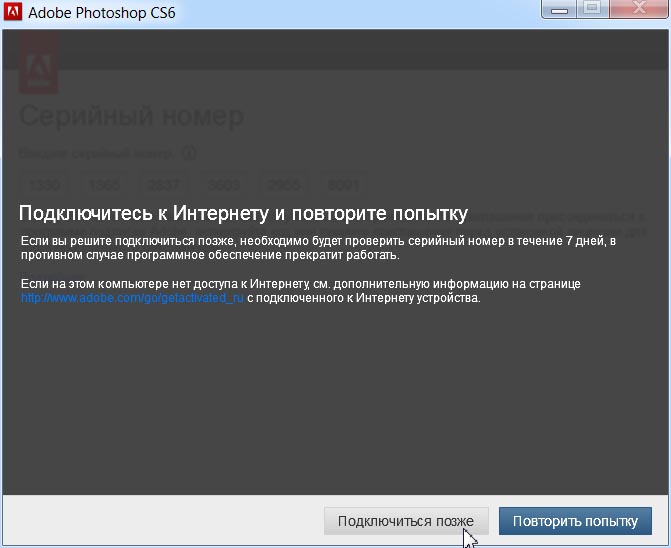 Хотя вы не столкнетесь со слишком большим количеством проблем с производительностью, если у вас немного меньше этих значений, если вы доберетесь слишком далеко, вы, вероятно, увидите огромное падение производительности, поскольку Photoshop придется записывать на жесткий диск, а не в ОЗУ. Если вы ожидаете открыть несколько изображений, вам, вероятно, понадобится больше оперативной памяти, чем рекомендовано.
Хотя вы не столкнетесь со слишком большим количеством проблем с производительностью, если у вас немного меньше этих значений, если вы доберетесь слишком далеко, вы, вероятно, увидите огромное падение производительности, поскольку Photoshop придется записывать на жесткий диск, а не в ОЗУ. Если вы ожидаете открыть несколько изображений, вам, вероятно, понадобится больше оперативной памяти, чем рекомендовано.
Если больше оперативной памяти не подходит, вы можете немного изменить настройки по умолчанию, чтобы более эффективно использовать уже имеющуюся у вас оперативную память. Самый простой параметр, который можно изменить, — увеличить объем выделенной оперативной памяти выше значения по умолчанию, равного 60%. Однако, если вы сделаете это, вам нужно убедиться, что вы оставили достаточно свободной оперативной памяти для ОС и других запущенных программ, иначе вы столкнетесь с множеством других проблем. Если вы хотите узнать, что еще можно настроить в Photoshop CS6 для повышения производительности, мы рекомендуем прочитать запись в блоге Adobe «Как настроить Photoshop CS6 для максимальной производительности».
Заключение
Хотя скорость и конфигурация памяти компьютера оказывают незначительное влияние на производительность Photoshop CS6, вероятно, есть много других важных факторов, которые следует учитывать, прежде чем беспокоиться о памяти. Единственный раз, когда мы увидели заметное изменение производительности, было когда мы использовали 1333 МГц ОЗУ, и даже тогда разница между ней и 1600 МГц ОЗУ составляла чуть более 1%. Вдобавок ко всему, мы наблюдали эту разницу в производительности только для эффектов с ускорением на графическом процессоре, которые составляют лишь часть эффектов, доступных в Photoshop.
Наше тестирование показывает, что, хотя физический размер оперативной памяти не оказывает заметного влияния на производительность, использование большего количества каналов памяти обеспечивает очень небольшой прирост производительности. Однако даже этот прирост производительности составил менее 1%, что, возможно, достаточно мало, чтобы его можно было рассматривать в пределах погрешности.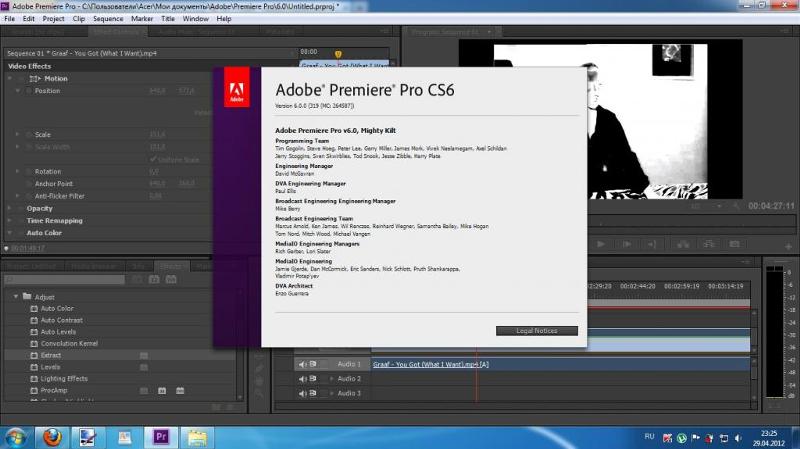 Может показаться пустой тратой времени писать четырехстраничную статью только для того, чтобы сказать, что это не имеет значения, но факт того, что вам не нужно беспокоиться о скорости оперативной памяти системы, очень полезен при настройке системы для Photoshop. CS6.
Может показаться пустой тратой времени писать четырехстраничную статью только для того, чтобы сказать, что это не имеет значения, но факт того, что вам не нужно беспокоиться о скорости оперативной памяти системы, очень полезен при настройке системы для Photoshop. CS6.
Из наших результатов мы можем сделать вывод, что для Photoshop CS6 единственным важным фактором, о котором вам следует беспокоиться в отношении памяти, является просто наличие достаточного количества оперативной памяти. Это будет варьироваться от пользователя к пользователю, поэтому важно иметь хорошее представление о том, как будет использоваться система и с какими размерами изображений вы будете работать, прежде чем решить, сколько оперативной памяти вам нужно. Большинству пользователей потребуется всего 8-16 ГБ, но профессионалам, работающим с очень большими изображениями, может потребоваться 32 ГБ или больше для удовлетворения своих потребностей. Что касается скорости ОЗУ, мы бы предложили просто установить ту скорость, которую изначально поддерживает ваш процессор (скорее всего, 1600 МГц).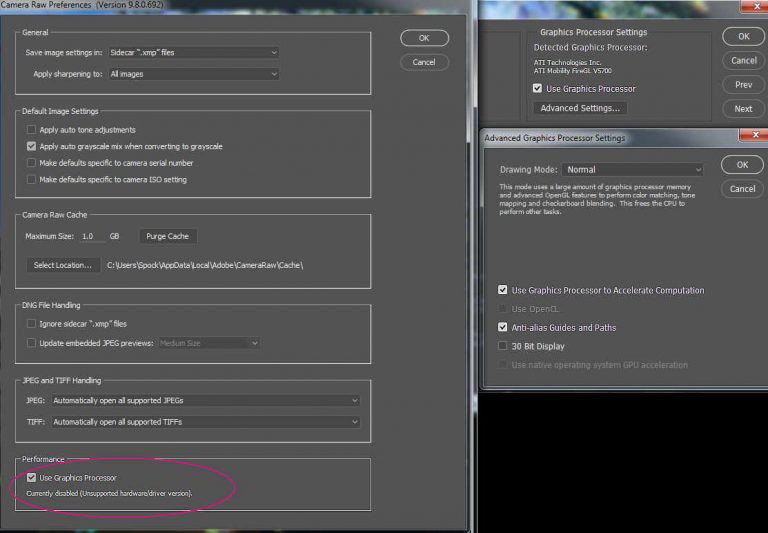 Более быстрая оперативная память может дать вам очень небольшое увеличение производительности, но, по нашему мнению, это не стоит дополнительного риска сбоя.
Более быстрая оперативная память может дать вам очень небольшое увеличение производительности, но, по нашему мнению, это не стоит дополнительного риска сбоя.
Рабочие станции Photoshop
Puget Systems предлагает ряд мощных и надежных систем, специально разработанных для вашего уникального рабочего процесса.
Настройте систему!
Консультационная служба лаборатории
Команда нашей лаборатории готова предоставить подробные рекомендации по оборудованию на основе вашего рабочего процесса.
Связанный контент
Последний контент
Просмотреть все
Adobe After Effects CS6 Что нового
%PDF-1.4 % 228 0 объект > эндообъект 373 0 объект >поток приложение/pdf